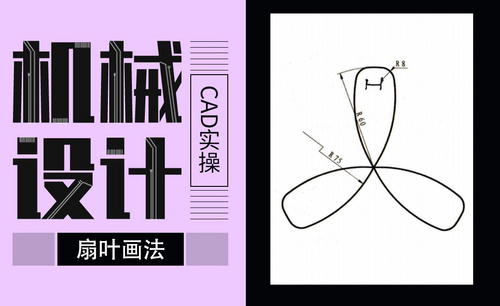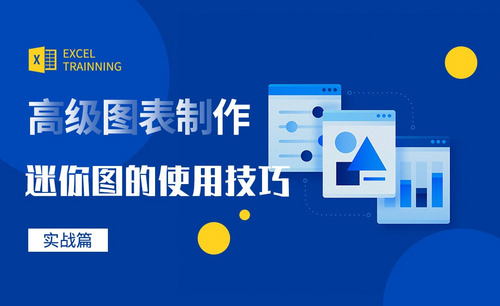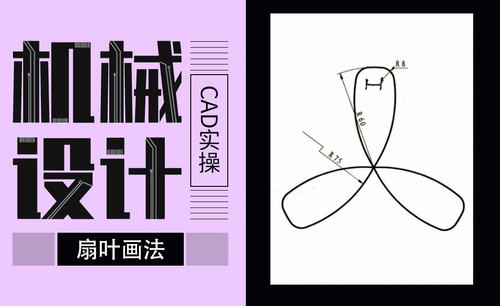cad练习题如何学习扇叶画法
发布时间:2021年08月11日 11:58
我们使用cad软件可以进行各种图形的绘制,cad的界面友好,操作起来非常的简单,没有技术功底的人也可以按照课程一步一步的进行操作,学习了cad课程,我们就可以做一些cad练习题,今天我们要分享的cad练习题是如何学习扇叶画法。
1.平面图如下;三个均匀分布的轮廓,只需做出其中一个,再使用【环形阵列】得到其他的两个形状。

2.打开【CAD】,点击【直线】工具创建两条相交的基准线;点击【圆】、【圆心、半径】,以交点为圆心画圆,【半径】60。
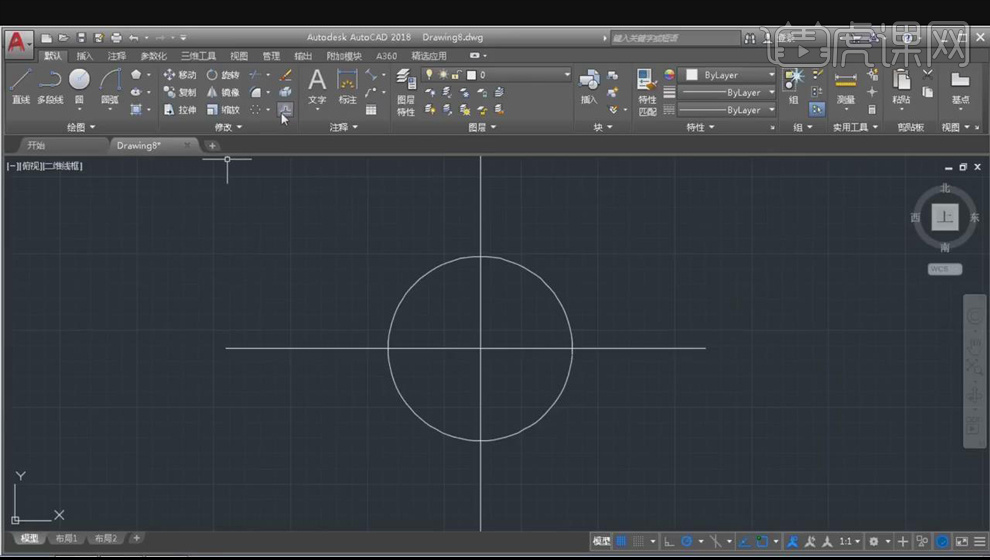
3.点击【偏置】,输入【距离】15,选择垂直方向的直线,向左右两侧分别偏置出一条直线;点击【修剪】,将不需要的曲线剪去。
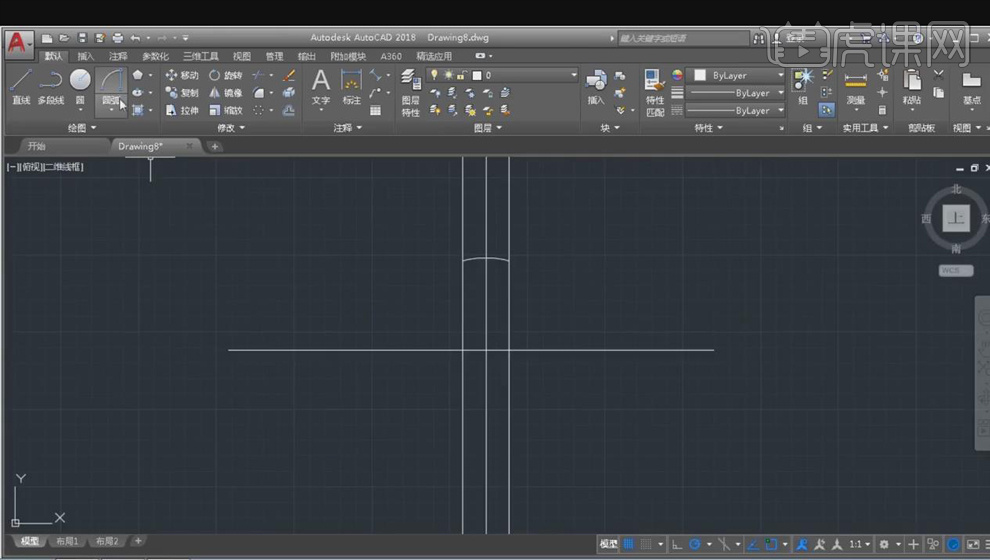
4.点击【圆弧】,先选择左侧曲线和直线的交点,再选择两直线的交点,输入【半径】75画圆弧;同样在右侧画半径为75的圆弧。
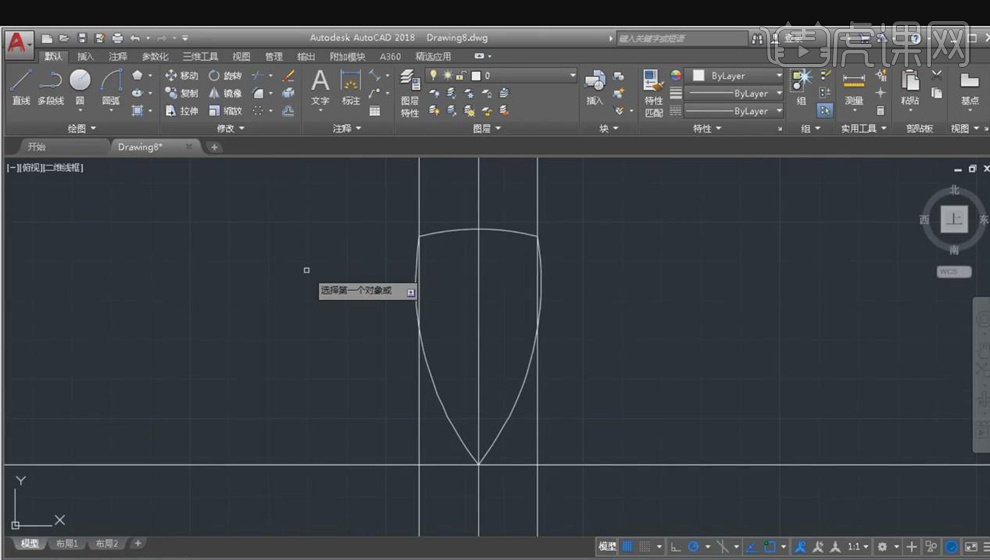
5.点击【边倒圆】,输入【r】,【半径】8;选择曲线做边倒圆。
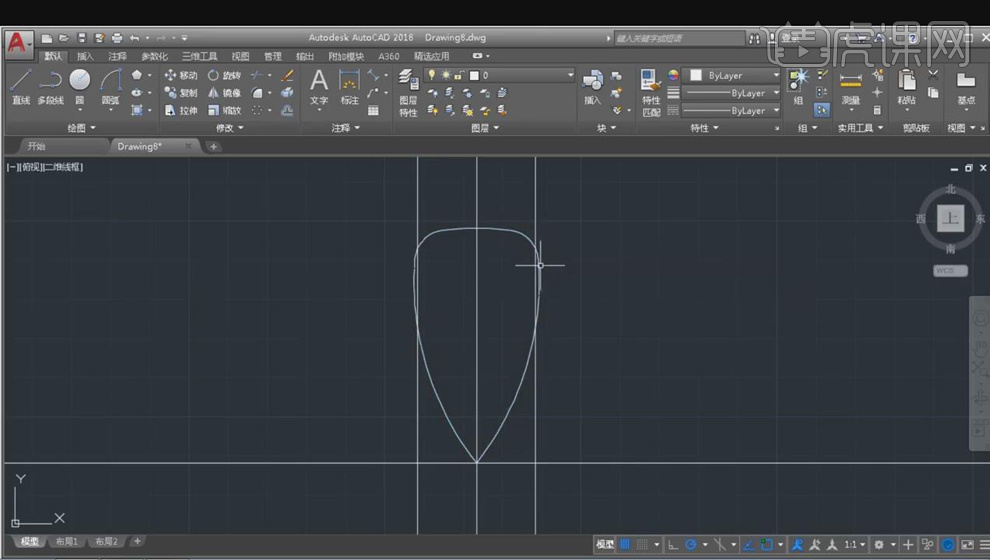
6.将偏置的直线删除;点击【环形阵列】,选择曲线,右键确认;选择交点为阵列的中心点,【项目数】3;如下。
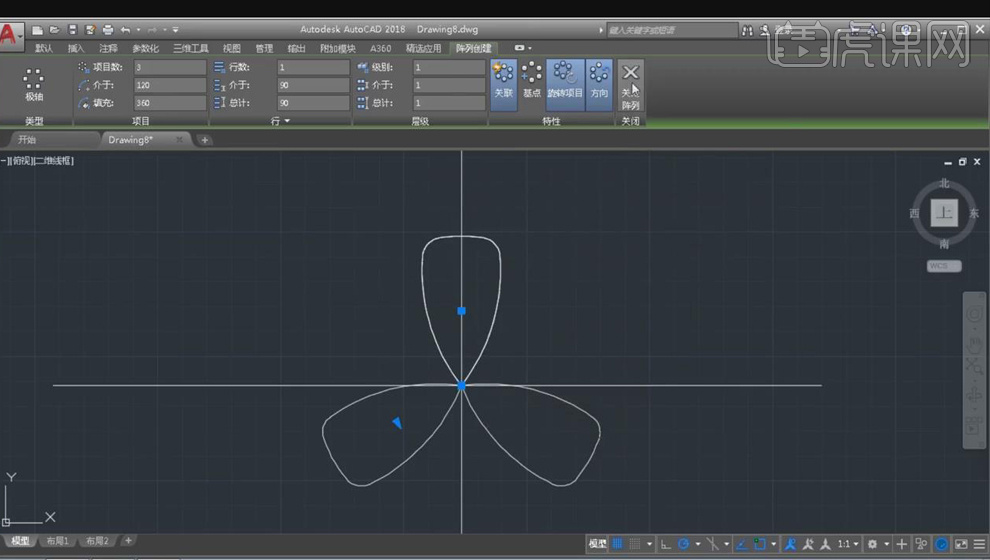
7.点击【标注】,根据平面图标注尺寸;将水平参考线删除,选中垂直参考线,修改线型为【center】中心线;最终效果如图所示。
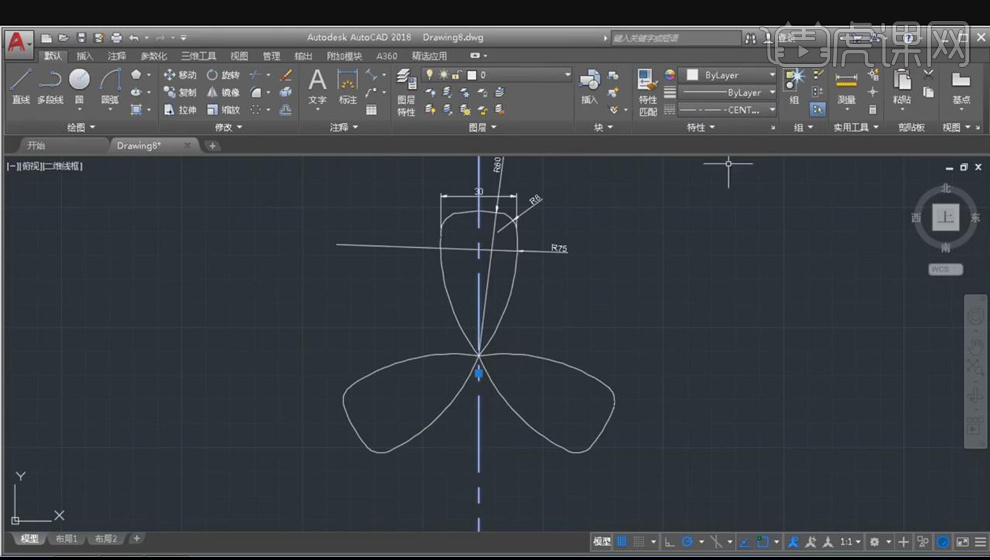
通过上边具体的案例讲解,我们学习了cad练习题如何学习扇叶画法。学习了cad的基础操作之后,大家就可以多做一些这样的练习题,试着去进行一些操作练习,这样才能进步的更快。
本篇文章使用以下硬件型号:联想小新Air15;系统版本:win10;软件版本:cad 2019。